Как да намеря следващия или всички свободни часове за среща в Outlook?
Когато създавате нова среща в Outlook, трябва да проверите времето на всеки участник за подходящо време за среща, но как бързо да получите следващия или всички налични свободни часове за среща? Тази статия ще представи решението.
Намерете следващия или всички свободни часове за среща в Outlook
Намерете следващото или цялото свободно време за среща в Outlook
За да разберете следващото или цялото свободно време за нова среща в Outlook, моля, направете следното:
1. В календар преглед, щракване Начало > Нова среща за създаване на нова среща.
2. В новия прозорец на срещата щракнете Среща > Асистент за насрочване. Вижте екранна снимка:
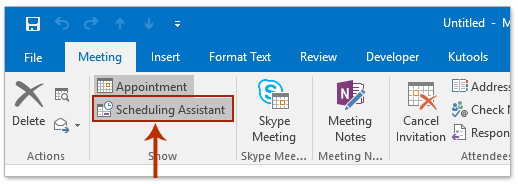
3, Кликнете на Добавяне на участници бутон в долната част на прозореца. И след това в диалоговия прозорец Избор на участници и ресурси, моля, посочете присъстващите в Длъжен и щракнете върху OK бутон. Вижте екранна снимка:
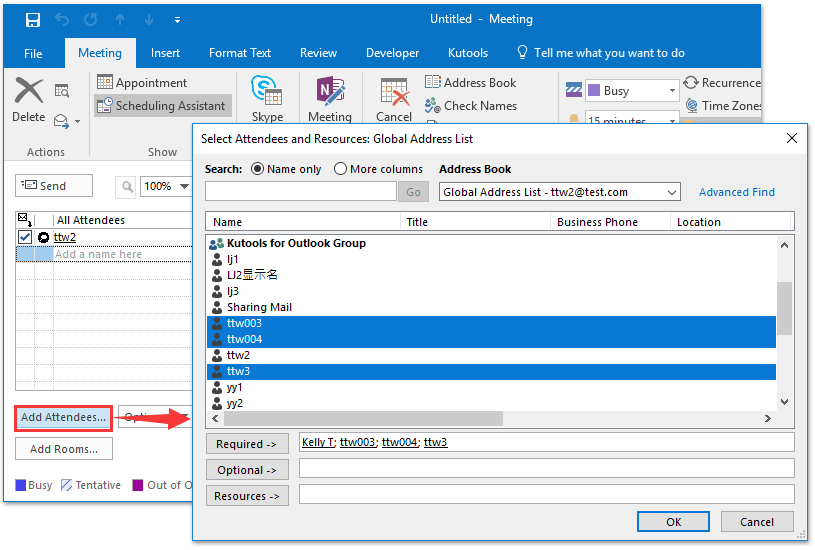
4. Продължете, за да щракнете Настроики > AutoPick > Всички хора и един ресурс за да разберете следващия свободен час за новата среща. Вижте екранна снимка:
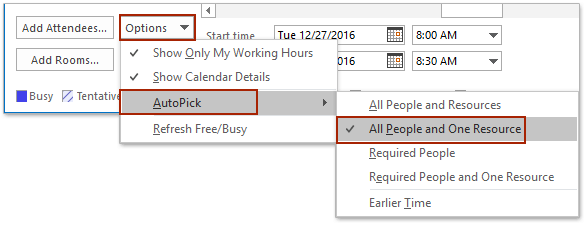
бележки:
(1) За да разберете всички свободни часове за новата среща, моля щракнете Настроики > AutoPick > Всички хора и ресурси.
(2) Outlook 2013 и 2016 поддържат AutoPick функция.
(3) Можете също така да получите всички свободни часове за новата среща в Предложени часове раздел вдясно Търсач на стая прозорец. Вижте дясната екранна снимка:
5. Съставете срещата и я изпратете.
Забележка: Този метод работи добре за Exchange акаунти в Outlook.
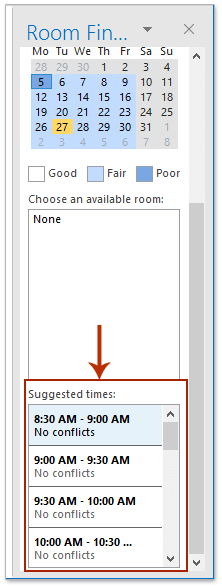
Бързо търсене и изтриване на дублирани имейли в Outlook
С Kutools за Outlook Дублирани имейли можете бързо да ги намерите и изтриете от множество пощенски папки или да намерите и изтриете всички дубликати от избраните с две кликвания в Outlook.

Свързани статии
Outlook: Показване на календара като зает, свободен, предварителен и извън офиса
Задайте разрешение за преглед на информация за свободен/зает в Outlook
Най-добрите инструменти за продуктивност в офиса
Kutools за Outlook - Над 100 мощни функции, за да заредите вашия Outlook
🤖 AI Mail Assistant: Незабавни професионални имейли с AI магия - с едно щракване до гениални отговори, перфектен тон, многоезично владеене. Трансформирайте имейла без усилие! ...
📧 Автоматизиране на имейли: Извън офиса (налично за POP и IMAP) / График за изпращане на имейли / Автоматично CC/BCC по правила при изпращане на имейл / Автоматично пренасочване (разширени правила) / Автоматично добавяне на поздрав / Автоматично разделяне на имейлите с множество получатели на отделни съобщения ...
📨 Управление на Email: Лесно извикване на имейли / Блокиране на измамни имейли по теми и други / Изтриване на дублирани имейли / подробно търсене / Консолидиране на папки ...
📁 Прикачени файлове Pro: Пакетно запазване / Партидно отделяне / Партиден компрес / Автоматично запазване / Автоматично отделяне / Автоматично компресиране ...
🌟 Магия на интерфейса: 😊 Още красиви и готини емотикони / Увеличете продуктивността на Outlook с изгледи с раздели / Минимизирайте Outlook, вместо да затваряте ...
???? Чудеса с едно кликване: Отговорете на всички с входящи прикачени файлове / Антифишинг имейли / 🕘Показване на часовата зона на подателя ...
👩🏼🤝👩🏻 Контакти и календар: Групово добавяне на контакти от избрани имейли / Разделете група контакти на отделни групи / Премахнете напомнянията за рожден ден ...
Над 100 Характеристики Очаквайте вашето проучване! Щракнете тук, за да откриете повече.

